PowerPoint將兩個PPT的內容合并為一個PPT的方法教程
時間:2023-04-24 11:14:41作者:極光下載站人氣:139
powerpoint演示文稿是很多小伙伴都在使用的一款軟件,如果我們需要在PowerPoint演示文稿中將兩個PPT合并成一個,比如多人小組時制作的各個部分合并為一個完整的PPT等,小伙伴們知道具體該如何進行操作嗎,其實操作方法是非常簡單的。我們只需要借助PowerPoint演示文稿中的“重用幻燈片”功能就可以輕松實現想要的操作了。操作步驟其實是非常簡單的,小伙伴們可以打開自己的PowerPoint演示文稿后嘗試著一起動手操作起來。接下來,小編就來和小伙伴們分享具體的操作步驟了,有需要或者是有興趣了解的小伙伴們快來和小編一起往下看看吧!
操作步驟
第一步:雙擊打開PowerPoint;
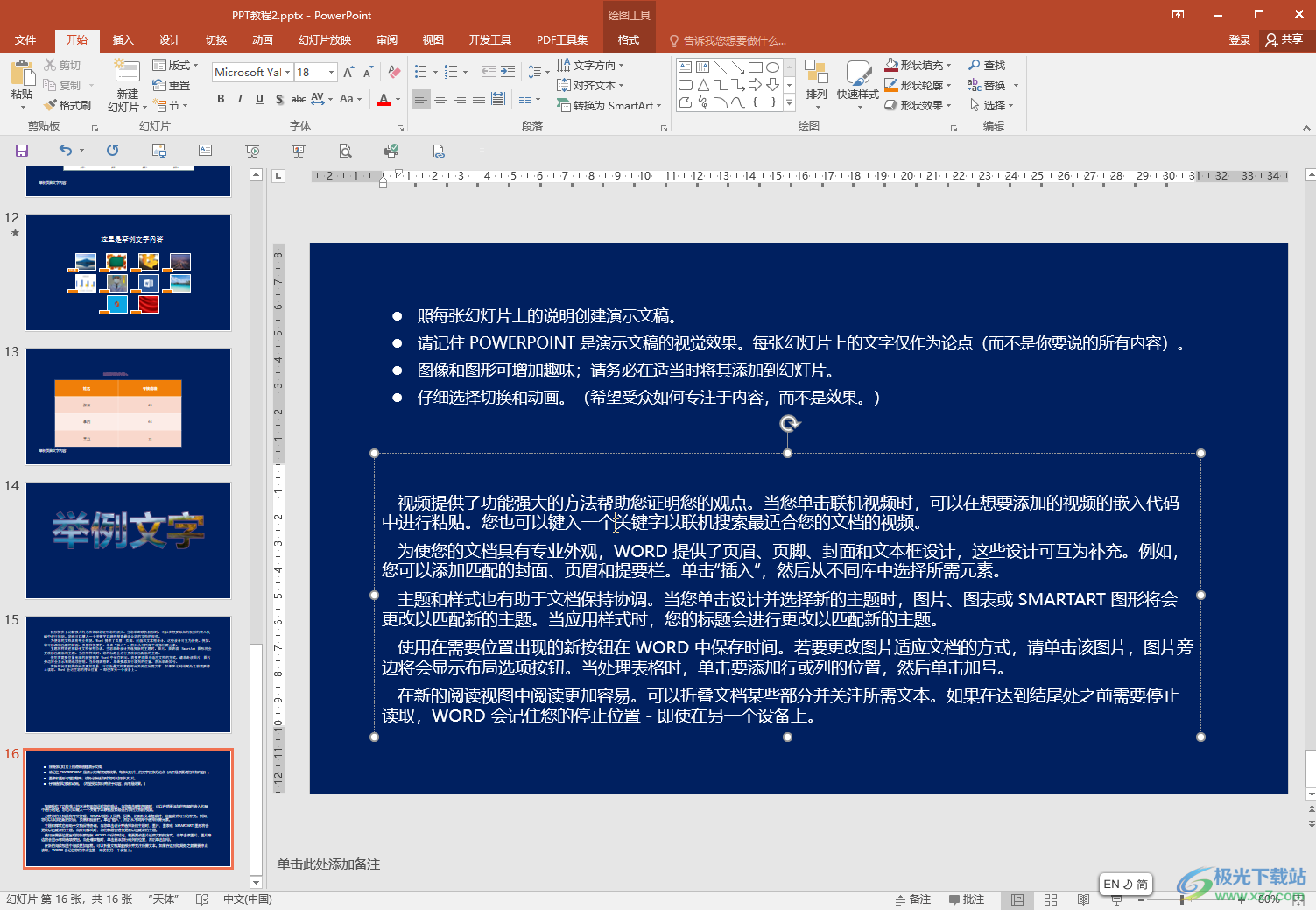
第二步:在“開始”選項卡中點擊“新建幻燈片”——“重用幻燈片”,在打開的側邊欄中點擊“瀏覽”;
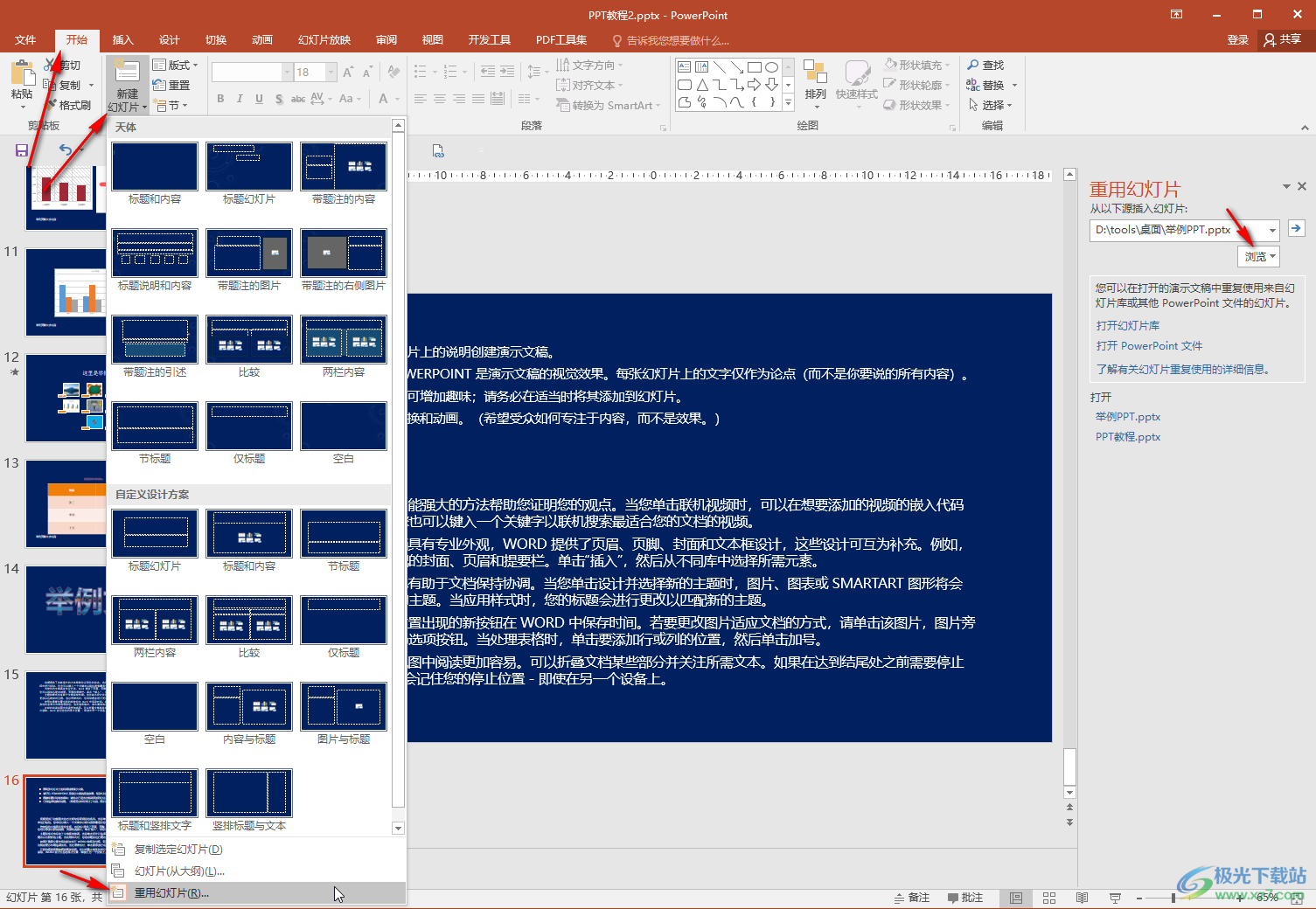
第三步:在子選項中單擊“瀏覽文件”,在新打開的窗口中瀏覽找到并導入需要的合并的另一個PPT;
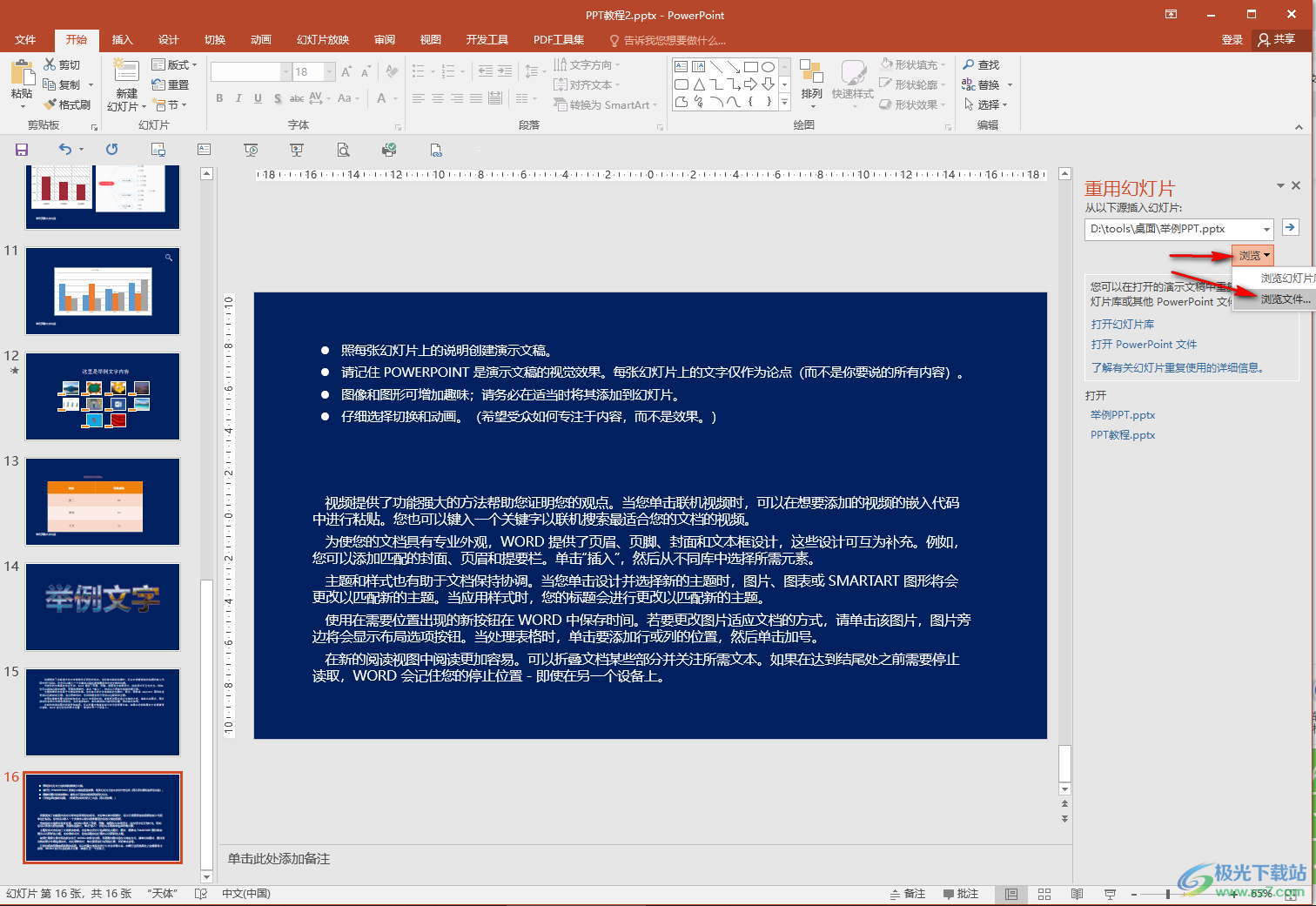
第四步:可以在側邊欄下方點擊勾選或取消勾選“保留源格式”,然后點擊需要的頁面就可以將其添加到PPT中了;
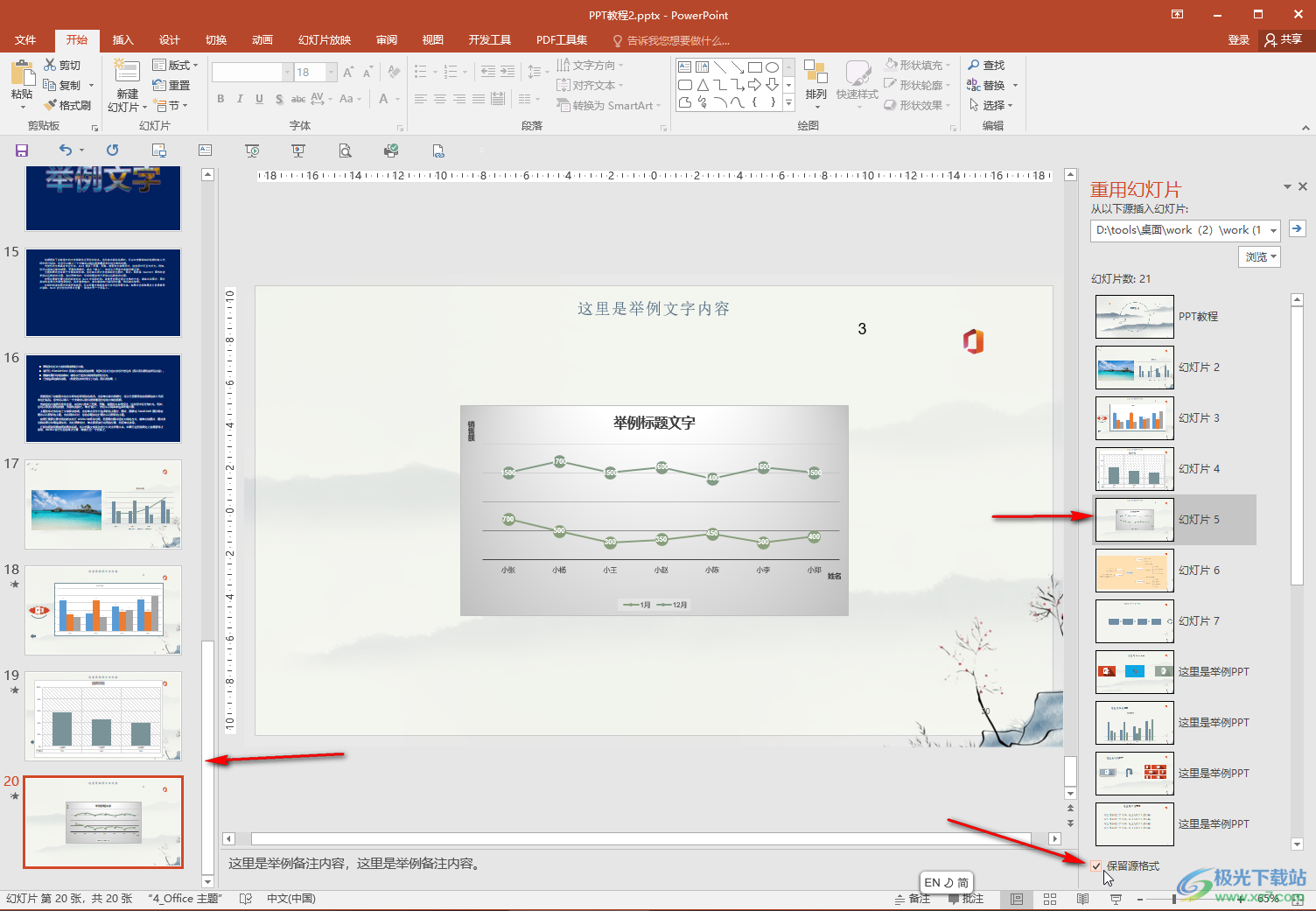
第五步:我們也可以右鍵點擊后選擇“插入所有幻燈片”進行批量合并,還可以根據需要應用主題。
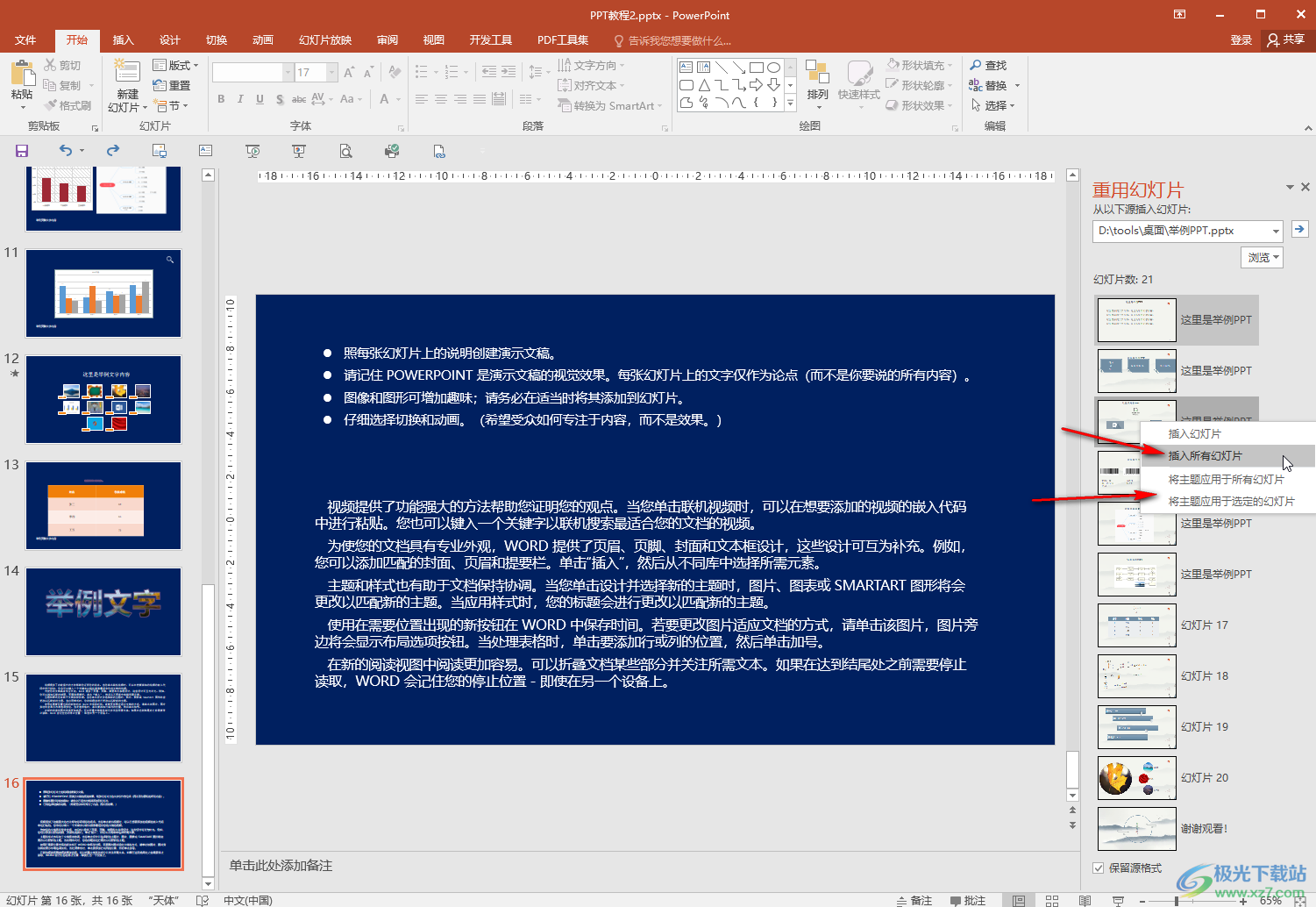
以上就是PowerPoint演示文稿中合并兩個PPT的方法教程的全部內容了。另外,我們還可以通過復制,粘貼等方法實現PPT的合并,小伙伴們可以根據自己的實際需要進行操作。

大小:60.68 MB版本:1.1.2.0環境:WinAll, WinXP, Win7
- 進入下載
相關推薦
相關下載
熱門閱覽
- 1百度網盤分享密碼暴力破解方法,怎么破解百度網盤加密鏈接
- 2keyshot6破解安裝步驟-keyshot6破解安裝教程
- 3apktool手機版使用教程-apktool使用方法
- 4mac版steam怎么設置中文 steam mac版設置中文教程
- 5抖音推薦怎么設置頁面?抖音推薦界面重新設置教程
- 6電腦怎么開啟VT 如何開啟VT的詳細教程!
- 7掌上英雄聯盟怎么注銷賬號?掌上英雄聯盟怎么退出登錄
- 8rar文件怎么打開?如何打開rar格式文件
- 9掌上wegame怎么查別人戰績?掌上wegame怎么看別人英雄聯盟戰績
- 10qq郵箱格式怎么寫?qq郵箱格式是什么樣的以及注冊英文郵箱的方法
- 11怎么安裝會聲會影x7?會聲會影x7安裝教程
- 12Word文檔中輕松實現兩行對齊?word文檔兩行文字怎么對齊?
網友評論